Инструменты разработчика, или как их еще называют, DevTools, представляют собой набор программных средств, встроенных в веб-браузеры, которые предназначены для создания, тестирования, отладки и оптимизации веб-сайтов или веб-приложений. Они особенно полезны при front-end и back-end разработке, а также при тестировании и отладке веб-проектов. DevTools доступны во многих популярных браузерах, таких как Google Chrome, Mozilla Firefox, Microsoft Edge и Safari.
- Возможности DevTools
- Использование DevTools
- Chrome DevTools
- Преимущества Chrome DevTools
- DevTools в других браузерах
- Что такое Dev Tool?
- Что такое панель разработчика?
- Какие функции может выполнять Dev Tools?
- Как пользоваться инструментами разработчика?
- Как работать с Dev Tools?
- Что можно посмотреть в инструментах разработчика?
- Зачем нужна консоль разработчика?
- Как переместить панель разработчика вниз?
- Какие существуют варианты размещения панелей Chrome DevTools?
- Как вызвать инспектора элементов?
- Как изменить язык DevTools?
- Какую информацию можно узнать из вкладки Network в консоли разработчика как это может помочь в тестировании?
- Какие виды тестирования вы знаете?
- Что такое Preserve log?
- DevTools за 30 минут! (новичкам в HTML/CSS)
Возможности DevTools
С помощью DevTools разработчики могут проводить следующие операции и анализировать данные⁚
— Отладка JavaScript-кода и изменение DOM-дерева.
— Изучение сетевой активности, включая запросы к серверу и загружаемые ресурсы.
— Измерение производительности веб-сайтов, включая использование памяти и время загрузки страниц.- Моделирование отображения сайта на различных устройствах с помощью инструмента эмуляции устройств.
— Анализ работы анимаций и аудио-видео элементов.
Использование DevTools
Открыть DevTools можно, нажав F12 или кликнув правой кнопкой мыши на элемент веб-страницы и выбрав "Исследовать элемент" или "Изучить". После открытия можно выбрать необходимый инструмент из панели DevTools и начать проведение необходимых операций.
Chrome DevTools
Например, в Chrome DevTools есть инструменты для работы с сетью (Network), профилирования производительности (Performance), отображения структуры элементов (Elements), работы с консолью (Console), отладки JavaScript и многие другие. Его также можно использовать для работы с CSS-анимациями и проверки отзывчивости сайта на различных устройствах.
Преимущества Chrome DevTools
Одним из основных преимуществ Chrome DevTools является то, что он встроен непосредственно в браузер Google Chrome, что делает его удобным и легко доступным инструментом для веб-разработки.
DevTools в других браузерах
Аналогичными инструментами разработчика обладают и другие популярные веб-браузеры. Например, в Firefox это Firefox Developer Tools, в Microsoft Edge — Edge DevTools, а в Safari ― Safari Web Inspector.
DevTools представляют собой мощный инструмент для веб-разработчиков, который позволяет проводить широкий спектр операций по отладке и оптимизации веб-сайтов. Их использование повышает производительность и качество сайтов, делая процесс разработки более эффективным и удобным.
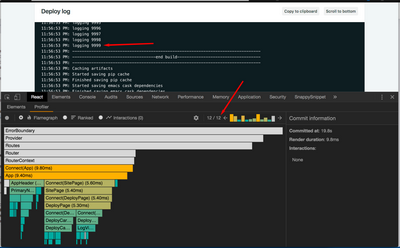
Что такое Dev Tool?
"development tools" или сокращённо "DevTools") — это программы, которые позволяют создавать, тестировать и отлаживать (debug) программное обеспечение. Современные браузеры имеют встроенные инструменты разработчика, позволяющие просмотреть исходный код сайта.
Что такое панель разработчика?
Панель разработчика предоставляет доступ к дополнительным элементам управления моделью, данным моделирования, консоли с данными, выводимыми в процессе моделирования эксперимента, и очереди событий.
Какие функции может выполнять Dev Tools?
Инструменты Chrome DevTools позволяют работать не только с CSS и HTML, но и с JavaScript-кодом. Можно запускать произвольные команды через встроенную консоль или подключая дополнительные JS-файлы. Чтобы открыть JS-файл, нужно перейти во вкладку Sources справа от Elements.
Как пользоваться инструментами разработчика?
Доступ к Инструментам разработчика
- Щелкните правой кнопкой мыши на любой странице и в открывшемся меню выберите вариант "Просмотр кода элемента". …
- Выберите Вид > Разработчикам > Инструменты разработчика.
- Также можно использовать сочетание клавиш Alt + Command + i.
Как работать с Dev Tools?
Открытие Chrome DevTools
- Откройте меню браузера Вы можете открыть Chrome DevTools из меню Chrome, нажмите «Дополнительные инструменты», а затем нажмите «Инструменты разработчика».
- Открыть нажатием правой кнопки мыши …
- Открыть с помощью клавиш быстрого доступа
Что можно посмотреть в инструментах разработчика?
Chrome DevTools — это набор инструментов, встроенных в браузер Google Chrome, для создания и отладки сайтов. С их помощью можно просматривать исходный код сайта, отлаживать работу frontend: HTML, CSS и JavaScript. Также DevTools позволяет проверять сетевой трафик, быстродействие сайта и многое другое.
Зачем нужна консоль разработчика?
Суть консоли кода — это исполнение кода встроенного языка в режиме предприятия, использование зависит от функционала инструмента, обычно это: Какая-то простая разовая обработка (например, запуск фонового задания для отладки) Проверка, как работает тот иной код Замер/сравнение скорости выполнения
Как переместить панель разработчика вниз?
Положение консоли
Или просто закрепить в определенном положении в окне. Изменить можно сочетанием клавиш Ctrl + Shift + D (Mac: Cmd + Shift + D) или через меню внутри консоли разработчика.
Какие существуют варианты размещения панелей Chrome DevTools?
Расположение панелей
DevTools может находиться снизу, слева, справа, а ещё мы можем открепить отладчик и работать с ним в отдельном окне.
Как вызвать инспектора элементов?
Запускаем Web Inspector
Control + SHIFT + C — Позволяет выбрать элемент, с помощью мыши, в самом документе и открыть его во вкладке «Elements» Можно нажать на любом элементе на странице правой кнопкой мыши и выбрать «Inspect Element (Просмотр кода элемента)».
Как изменить язык DevTools?
# Пользуйтесь DevTools на своём языке
Откройте Settings, выберите предпочитаемый язык в выпадающем меню Preferences > Language и перезапустите DevTools.
Какую информацию можно узнать из вкладки Network в консоли разработчика как это может помочь в тестировании?
Вкладка Network помогает выяснить, сколько времени заняла загрузка страницы, какие ресурсы подключились или не подключились к странице, какие ошибки есть в коде. При первом открытии она может оказаться пустой — тогда просто перезагрузите страницу. Каждая строка в журнале Network — это ресурс.
Какие виды тестирования вы знаете?
Виды тестирования
- Модульные тесты Модульные тесты работают на очень низком уровне, близко к исходному коду приложения. …
- Интеграционное тестирование …
- Функциональные тесты …
- Сквозные тесты …
- Приемочное тестирование …
- Тестирование производительности …
- Smoke-тестирование
Что такое Preserve log?
Preserve Log
При включении параметра Preserve Log на вкладке Console, результаты будут сохранять, а не очищаться при каждой загрузке страницы. Это удобно если вы хотите просмотреть историю ошибок, которые появляются перед уходом со страницы.







